鼠标维修([电子产品维修]无线鼠标维修:讲解、拆解及维修详细过程)
时间:2024/04/24 16:42:49 编辑:
无线鼠标维修讲解、拆解及维修详细过程。
注意:看完视频可能为您节省几十元!我有一个无线鼠标,品牌型号:罗技M185。它是黑色的,有灰色的边框条,流线型一体式设计,符合人体工学,而且左右手对称,让操作很简单,使用起来非常舒服。
其采用了标准的2.4GHz无线技术,具有Nano超微型无线接收器,支持多种操作系统如Windows、苹果os、Windows、Macos、Linux kernel等。只需将接收器插入设备的USB端口即可,实现方便、自由、快速和可靠的数据传输。使用一节五号电池,具有智能电池管理系统,可延长电池续航时间。
![[电子产品维修]无线鼠标维修:讲解、拆解及维修详细过程](http://www.aimeiyan.net/uploads/image/20240424/34/7d036d834c239f668020b0a75a98f31c.jpg)
但是现在我的这个鼠标左右键都失灵了怎么办?整活,拆起!
·第一步:打开电池与接收器后盖。这是一个卡扣设计,用力按压后盖并且向下推就能取下后盖。
·第二步:取下电池和接收器。扣住电池正极端往负极按,再往上一掰,拿出电池,捏住接收器窄边往外一拉,取出接收器。接收器表面还有logitech的logo。
![[电子产品维修]无线鼠标维修:讲解、拆解及维修详细过程](http://www.aimeiyan.net/uploads/image/20240424/55/05fe8489cbe4bf9293910bb7d69dcf0a.jpg)
·第三步:取下电池坑内的一颗螺丝。需要注意的是:背面角上两个脚垫下面并没有螺丝,不用取下,但是有的设备会有,注意鉴别。
·第四步:取下鼠标上盖。上下盖前部有卡扣,将两部分扣紧,取下时将上盖后部上翘,往后拉即可取下。
·第五步:取下主板。底壳上有两个卡扣将主板固定,把两个卡扣往外掰,轻松取下主板。注意取下主板时,电池的两根导线铁丝。
![[电子产品维修]无线鼠标维修:讲解、拆解及维修详细过程](http://www.aimeiyan.net/uploads/image/20240424/31/3e485cb0f9e9325aef4953b664f9f2fb.jpg)
·第六步:取下电源开关。电源开关在底壳上注意先取下避免弄丢。
来张合集:共七个部件。
·接下来重点来了,就是这个微动坏了,试着看看能不能找到坏的原因。拿一个刀片把微动卡扣撬开,取下上盖,就是这个样子,注意白色的小东西别丢了。微动开关内部侧面是这个样子,正面是这个样子。仔细观察,发现了大问题!主体部分的固定铜片的支架完全被锈蚀,近距离可看到已形成包衣的锈迹。
用镊子将铜片取下,用壁纸刀清理支撑架。这是清理后的样子,清出光泽即可,亦不可太用力,切记。然后扣上微动开关的上盖,注意这个白色的按钮一定放进去,完成一个,用同样的办法处理另一边微动。
![[电子产品维修]无线鼠标维修:讲解、拆解及维修详细过程](http://www.aimeiyan.net/uploads/image/20240424/84/dca1a409535c85b08444b4a1118adf31.jpg)
·然后开始按照拆下来的逆序组装,将电源开关放在底壳上,将主板装卡在底壳上,将鼠标上壳卡在底壳上,先前部卡扣拧上鼠标螺丝,装上电池,盖上后盖,将微型接收器插在电脑上,开机测试,鼠标左右键都非常灵敏,完美。
感谢观看,对您有用,求点赞关注。
-

-
路程假(婚假太短没空结婚?话题冲上热搜,官方回应了)
浏览:25 2024-05-09
-
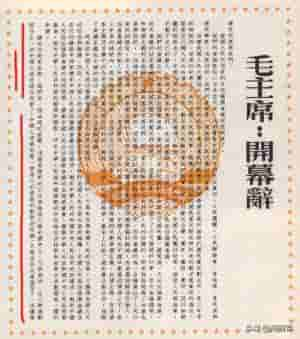
-
中国人从此站立起来了(别再讹传,史实当确,毛主席:没说过“中国人民从此站立起来了”)
浏览:21 2024-05-09
-

-
临渭区(临渭区司法局“军人军属法律服务联络点”挂牌(图))
浏览:21 2024-05-09
-

-
名侦探柯南剧场版贝克街的亡灵(贝克街的亡灵最经典最受欢迎《柯南》剧场版TOP10)
浏览:23 2024-05-09
-

-
玖玖色网(沿着高速看中国丨久久不见久久见)
浏览:19 2024-05-09
-

-
劳莱斯(镜报专家团预测英超前四:多数看好利物浦夺冠)
浏览:22 2024-05-09
